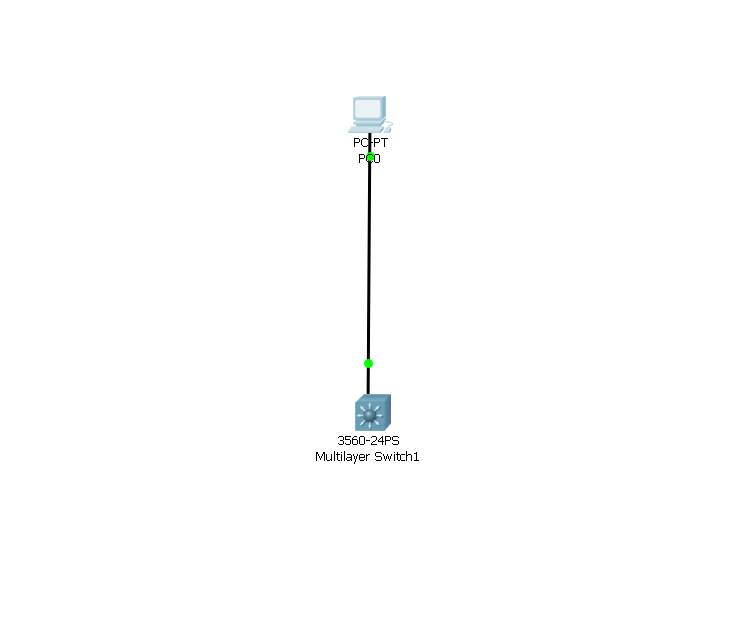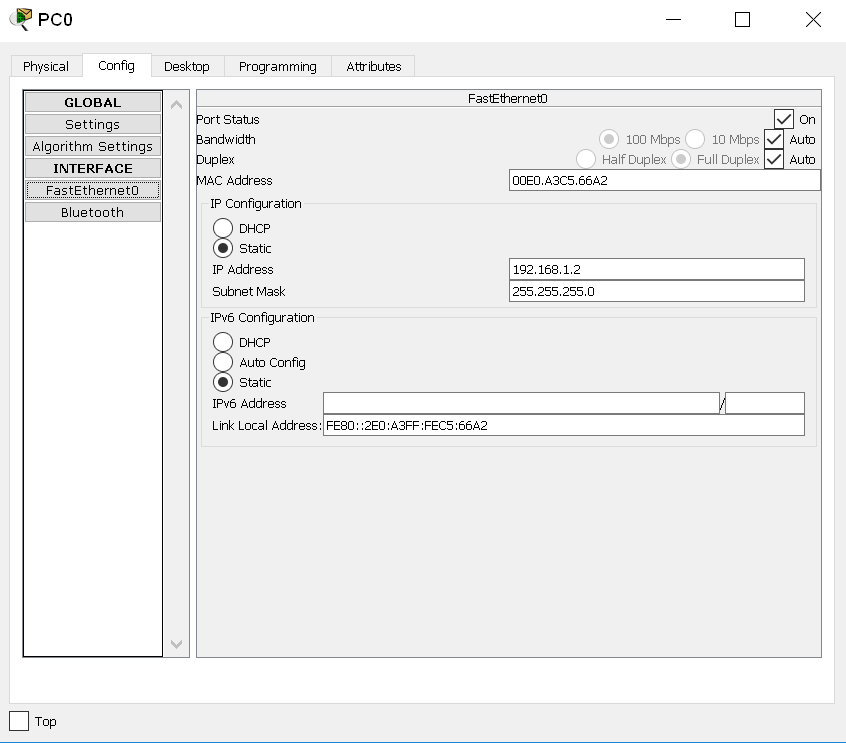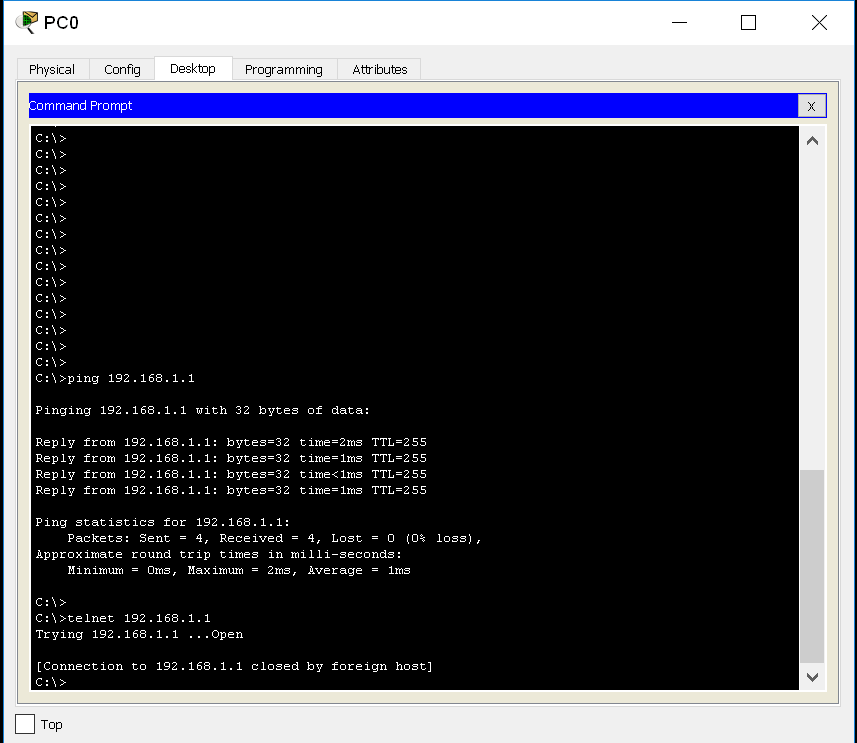Ssh from cisco to linux
Никто не входил из под циски по ссш в линукс или во фрю? я пытался, но не пускаетЮ ругается циска. что делаю не так 🙁 ?
Да и еще, я поднял интерфейс ATM0.8 с IP 172.19.2.66 и Gateway 172.19.2.65, провайдер сказал что все ОК. эта циска SOHO 800 Series G.SHDSL, к этой циске подключен компьютер по интерфейсу ethernet0, на удаленном конце стоит линукс с IP 172.19.2.62 c Gateway 172.19.2.61, сама циска пингует удаленный IP 172.19.2.62 а вот компьютер к которому подключена циска по интерфейсу ethernet0 не пингует IP 172.19.2.62.
| Оглавление |
|
| Сообщения по теме | [Сортировка по времени | RSS] |
| 1. «Из CISCO по SSH в Линукс» | + / – |  |
| Сообщение от Pcom (ok) on 29-Июн-07, 12:09 | ||
| Ответить | Правка | ^ к родителю #0 | Наверх | Cообщить модератору | ||
 | ||
| 2. «Из CISCO по SSH в Линукс» | + / – | |
Сообщение от sidsoft  (ok) on 29-Июн-07, 12:17 (ok) on 29-Июн-07, 12:17 | ||
Main#ssh -l root 172.19.2.62 [Connection to 172.19.2.62 aborted: error status 0] | ||
| Ответить | Правка | ^ к родителю #1 | Наверх | Cообщить модератору | ||
 | ||
| 3. «Из CISCO по SSH в Линукс» | + / – |  |
| Сообщение от Pcom (ok) on 29-Июн-07, 12:54 | ||
Хмм. стой тороны все ессн открыто. | ||
| Ответить | Правка | ^ к родителю #2 | Наверх | Cообщить модератору | ||
 | ||
| 4. «Из CISCO по SSH в Линукс» | + / – | |
Сообщение от sidsoft  (ok) on 29-Июн-07, 13:05 (ok) on 29-Июн-07, 13:05 | ||
| ||
| Ответить | Правка | ^ к родителю #3 | Наверх | Cообщить модератору | ||
 | ||
| 5. «Из CISCO по SSH в Линукс» | + / – | |
Сообщение от sidsoft  (ok) on 29-Июн-07, 13:16 (ok) on 29-Июн-07, 13:16 | ||
debug ssh -l root 172.19.2.62 НЕ ПРОХОДИТ 🙁 | ||
| Ответить | Правка | ^ к родителю #3 | Наверх | Cообщить модератору | ||
 | ||
| 6. «Из CISCO по SSH в Линукс» | + / – |  |
| Сообщение от Pcom (ok) on 29-Июн-07, 14:20 | ||
Нет, надо именно «debug ip ssh client» без кавычек. | ||
| Ответить | Правка | ^ к родителю #5 | Наверх | Cообщить модератору | ||
 | ||
| 7 . «Из CISCO по SSH в Линукс» | + / – |  |
| Сообщение от Копейко on 02-Июл-07, 10:48 | ||
Не силен в Линуксе, но в БСД заходить через телнет или ssh под пользователем root нельзя | ||
| Ответить | Правка | ^ к родителю #6 | Наверх | Cообщить модератору | ||
 | ||
| 8 . «Из CISCO по SSH в Линукс» | + / – |  |
| Сообщение от Юрий Немчин on 17-Июн-10, 11:10 | ||
Мне помогало понижение версии протокола 2->1: | ||
| Ответить | Правка | ^ к родителю #2 | Наверх | Cообщить модератору | ||
 | ||
| 9 . «Из CISCO по SSH в Линукс» | + / – |  |
| Сообщение от fantom (??) on 17-Июн-10, 11:16 | ||
Гы. у вас разрешен удаленный доступ root-у ? — тада мы идем к вам!! Проверить, что в конфиге ссх нет запрета на вход рута. Источник ИТ База знанийКурс по Asterisk Полезно— Узнать IP — адрес компьютера в интернете — Онлайн генератор устойчивых паролей — Онлайн калькулятор подсетей — Калькулятор инсталляции IP — АТС Asterisk — Руководство администратора FreePBX на русском языке — Руководство администратора Cisco UCM/CME на русском языке — Руководство администратора по Linux/Unix НавигацияСерверные решенияТелефонияFreePBX и Asterisk Настройка программных телефонов Корпоративные сетиПротоколы и стандарты Настройка доступа к Cisco по SSHВ Cisco Packet Tracer 4 минуты чтения Если вы работаете в IT, то наверняка тысячу раз сталкивались с необходимостью зайти на какое-то устройство или сервер удалённо – такая задача может быть выполнена несколькими путями, основные два для управления устройством через командную строку – Telnet и Secure Shell (SSH) . Онлайн курс по Кибербезопасности Изучи хакерский майндсет и научись защищать свою инфраструктуру! Самые важные и актуальные знания, которые помогут не только войти в ИБ, но и понять реальное положение дел в индустрии Между ними есть одно основное различие – в протоколе Telnet все данные передаются по сети в незашифрованном виде, а в случае SSH все команды шифруются специальным ключом. SSH был разработан как замена Telnet, для безопасного управления сетевыми устройствами через небезопасную сеть, такую как Интернет. На всякий случай запомните, что Telnet использует порт 22, а SSH – 23. Поэтому наша рекомендация – используйте SSH всегда, когда возможно. НастройкаДля начала, вам понадобится Packet Tracer – программа для эмуляции сетей от компании Cisco. Он полностью бесплатен и его можно скачать с сайта netacad.com после регистрации. Запустите Packet Tracer и приступим к настройке. Постройте топологию как на скриншоте ниже – один компьютер и один коммутатор третьего уровня. Нужно будет подключить их между собой и приступить к настройке. Готово? Теперь обеспечим сетевую связность и настроим интерфейс vlan 1 на коммутаторе, для этого введите следующие команды:
Далее, настроим сетевую карту компьютера – укажем сетевой адрес в настройках FastEthernet0: 192.168.1.2. По умолчанию все новые компьютеры будут находиться в vlan 1.
Теперь давайте попробуем пингануть коммутатор и зайти на него по протоколу telnet с нашего ПК на коммутатор – и вы увидите, что соединение будет отклонено по причине того, что мы еще не настроили аутентификацию на коммутаторе.
Перейдем к настройке аутентификации. Система поддерживает 20 виртуальных tty/vty линий для Telnet, SSH и FTP сервисов. Каждая сессия, использующая вышеупомянутый протокол занимает одну линию. Также можно усилить общую безопасность с помощью валидации запросов на авторизацию на устройстве. Перейдите обратно в режим общей конфигурации (conf t) на коммутаторе с помощью команды exit и введите следующие команды:
Теперь снова попробуйте зайти по Telnet на свитч – все должно получиться! Однако, при попытке перейти к настройке и выполнении команды enable вы увидите, что это невозможно, по причине того, что не установлен пароль на глобальный режи enable. Чтобы исправить это, введите следующие команды: Попробуйте еще раз – теперь все должно получиться!
Теперь настроим SSH на коммутаторе – для этого обязательно нужно указать хостнейм, доменное имя и сгенерировать ключ шифрования. Вводим следующие команды (из основного конфигурационного режима): Выбираем длину ключа – по умолчанию значение стоит равным 512 битам, для SSH версии 2 минимальная длина составляет 768 бит. Генерация ключа займет некоторое время. После генерации ключа продолжим настройку коммутатора: Теперь зайти по протоколу Telnet уже не выйдет, так как мы заменили его на SSH. Попробуйте зайти по ssh, используя логин по умолчанию – admin. Давайте-ка поменяем его на что-то поприличнее (опять из conf t): Теперь попробуйте зайти с рабочей станции на коммутатор и удостоверьтесь, что новые настройки вступили в силу.
Полный курс по Сетевым Технологиям В курсе тебя ждет концентрат ТОП 15 навыков, которые обязан знать ведущий инженер или senior Network Operation Engineer Источник | ||